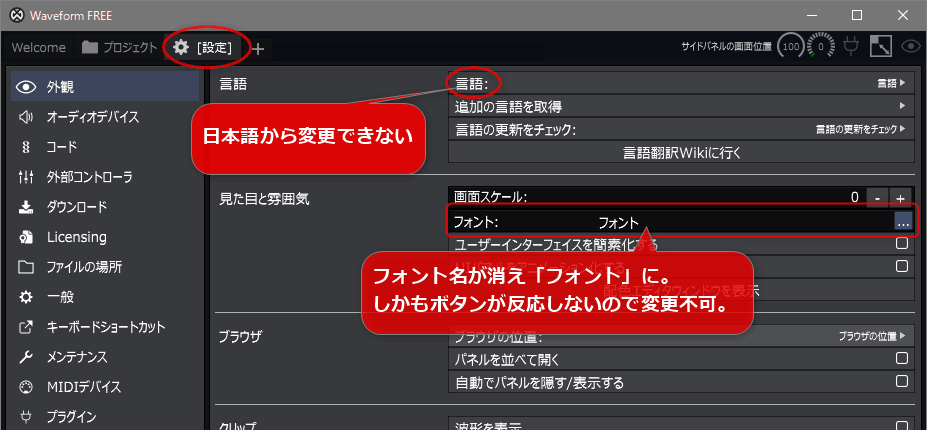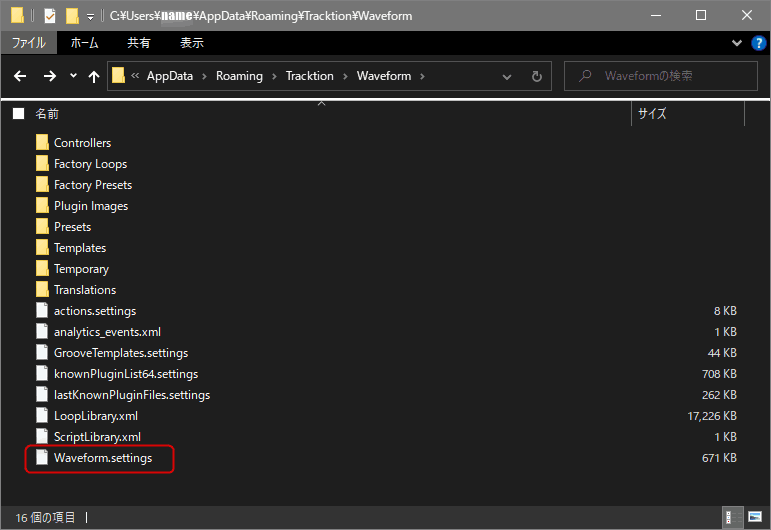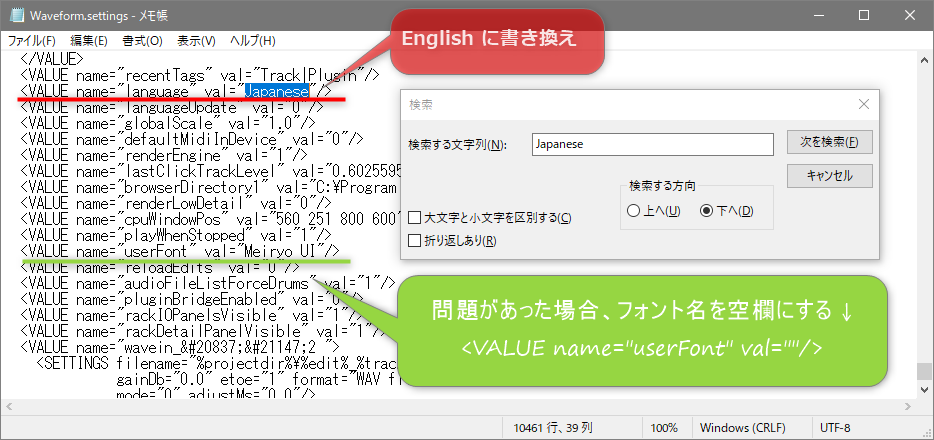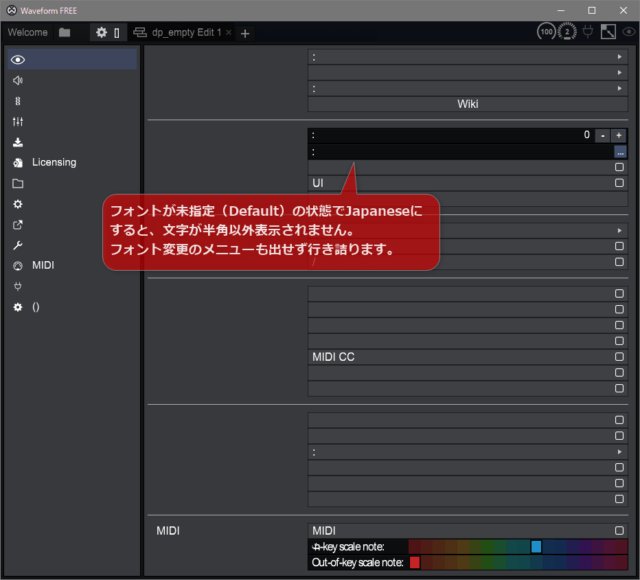Tracktions社のDAWのWaveform(Windows版)バージョン 12.5.3 や 12.5.4 の表示言語で日本語を選んでいると、一部のメニューリストやボタンが動作しなくなります。
はじめに答えを書いておくと、English にすると使えるようになります。(ただし、日本語に戻すとダメです)
問題は、日本語表示の状態だと設定画面すら正常に動作せず、表示言語を変更できないということです。
ここでハマった人もいるでしょうから、設定ファイルを直接書き換える方法をご紹介します。
追記:バージョン 12.5.5 では、設定画面上で言語を戻すことが可能になり、最悪の事態は避けられるようになりました。
ですが、画面左下のメニューが動作しないなど依然としてバグが残っています。日本語環境にしたい人はもう少し待つ必要があるようです。
日本語からEnglish表示へ変更するために Waveform.settings を書き換える手順
Waveformが起動していたら、終了してから作業をします。
Waveform.settings をメモ帳で開く
使用言語を指定する Waveform.settings ファイルは下記のディレクトリ内にあります。
C:\Users\ユーザー名\AppData\Roaming\Tracktion\Waveform\
%APPDATA%\Tracktion\Waveformをコピーして、エクスプローラーのアドレス欄か、ウインドウズ・スタートを開いた状態で Ctrl + V キーを押して貼り付けてエンターキーを押すと開けます。
捕捉解説:%APPDATA%は見慣れない方も多いと思いますが、環境変数と言い、WindowsOSのログインユーザー名を含むRoamingフォルダまでのアドレスが入っています。
Waveform.settings を書き換える
設定が書き込まれているファイル Waveform.settings の内容を書き換えます。
一万行もあるのですが、一番下から40~100行目くらいのどこかに
<VALUE name="language" val="Japanese"/>
という文字列がありますので、これを
<VALUE name="language" val="English"/>
と書き換えて、セーブします。
Waveform を起動すると英語になっているはずです。
備考:<VALUE name="language" val=""/> と、未指定にしても英語モードで動作しました。
別の方法
A:正常に動いている古いバージョン(例 Waveform11)を起動して、メニュータブの「設定」で「言語」を「English」に変更する。
B:Waveform.settings ファイルを削除して、そのままWaveformを起動すると初期化された設定ファイルが新しく作成されます。(一部の設定が導入時のデフォルト値に戻りますので要注意)
備考
英語表示にして正常になった後でも、日本語表示に設定を変更するとまた不具合が出るので留意してください。
試しに中国語やドイツ語にしてみても同様の不具合が出て、フランス語だとなぜか無事でした。
どのみち変更できないので意味がありませんが、フォント名が未指定だと下図のように手が付けられない状態になります。
DAW用語はカタカナ英語になっているものも多いので、英語が苦手でもローマ字読みしちゃえばなんとかなるかと。
専門ソフトウェアの英語は、ジャンルに限定されて単語数も限られるので覚えやすく馴染みやすいです。
英語 ⇔ 日本語 の翻訳ファイル自体は %APPDATA%\Tracktion\Waveform\Translations\japanese.lang にあります。(= C:\Users\ユーザー名\AppData\Roaming\Tracktion\Waveform\Translations\japanese.lang)
ネット上の 🔗 https://wiki.tracktion.com/index.php/Japanese にも同じデータがあります。
どうしてもわからない英語のときは上記を対訳として参考にするとよいかと。
以上、お役に立てれば幸いです。